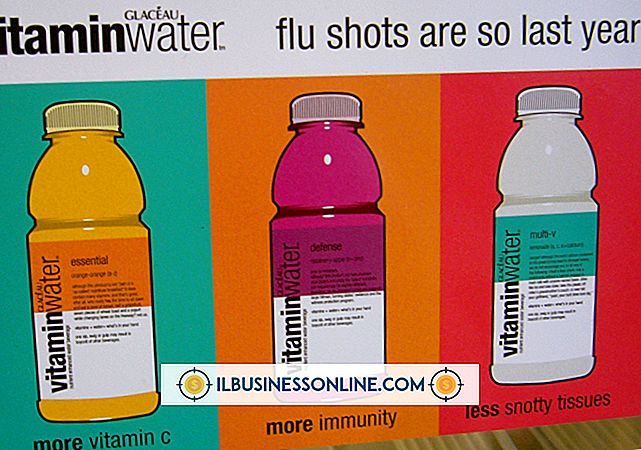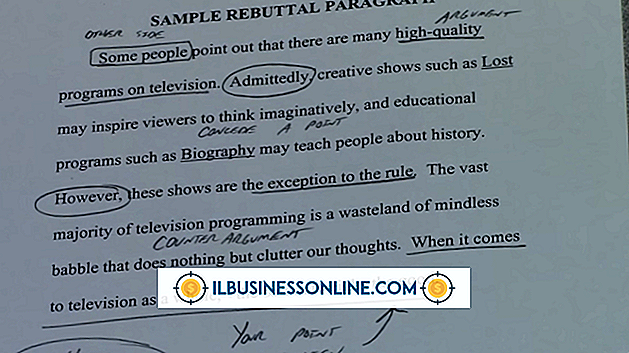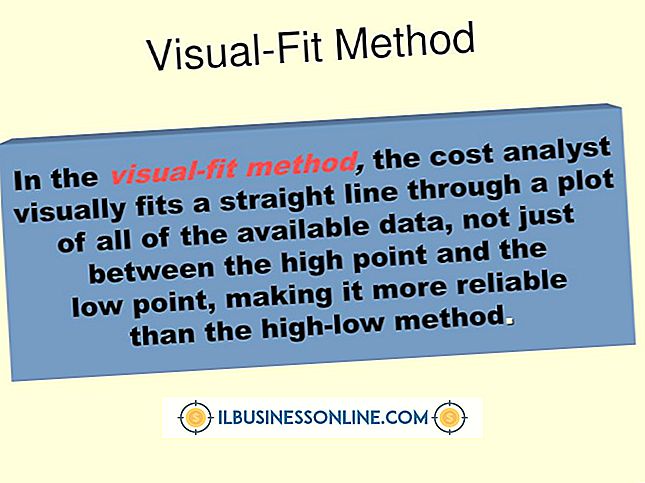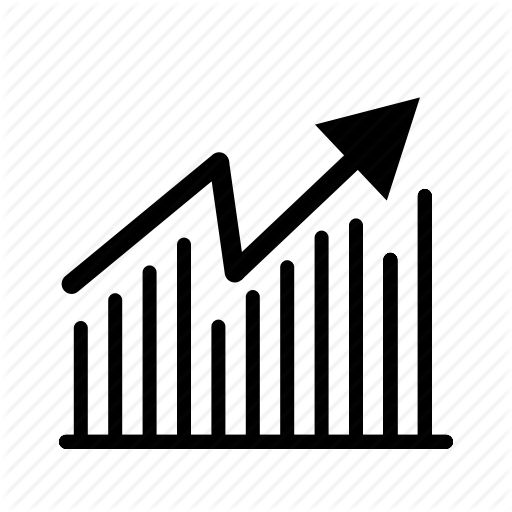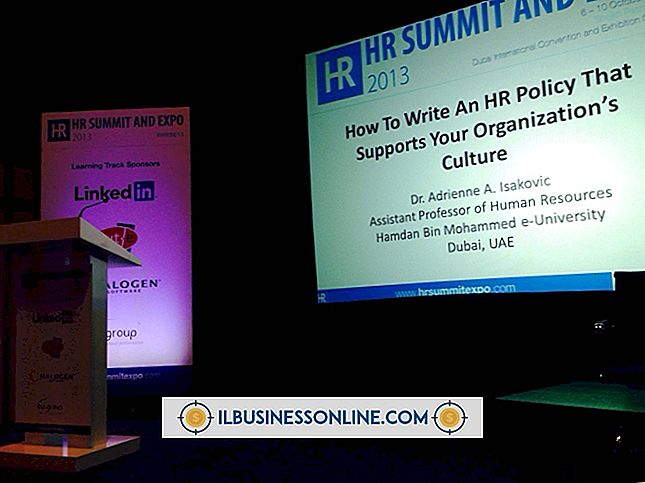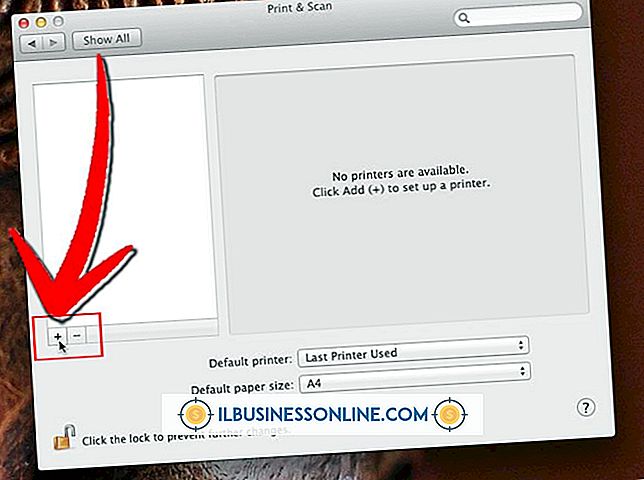Mac 용 Microsoft Word에서 강제로 단일 간격을 두는 방법

Mac 2011 용 Microsoft Word의 기본 간격은 기본 글꼴 크기의 120 %로 설정됩니다. 그러나 Mac 용 Word에서 단일 간격을 현재 문서의 텍스트 기본값으로 설정하거나 이후의 모든 문서의 기본 서식 파일로 설정하도록 구성 할 수 있습니다. 단일 문서 나 서식 파일에서 단락 사이의 간격을 설정할 수도 있습니다. 기본적으로 Word 2011에서는 단락 사이에 1/2 간격을 삽입합니다. 원할 경우 줄 간격 옵션 설정에서 단락 간격 설정을 단일 공백으로 낮추십시오.
현재 문서 줄 간격
1.
Mac 용 Word에서 문서를 열고 단일 공백으로 서식을 지정할 모든 텍스트를 선택하십시오.
2.
위쪽 탐색 리본에서 "홈"탭을 클릭 한 다음 단락 섹션에서 "줄 간격"을 클릭하십시오.
삼.
선택한 텍스트를 단일 공간으로 변경하려면 "단일 공간"아이콘을 클릭하십시오.
현재 문서 단락 간격
1.
Mac 용 Word에서 문서를 열고 서식을 지정할 단락을 선택하십시오.
2.
"홈"탭을 클릭 한 다음 상단 탐색 리본의 단락 섹션에서 "줄 간격"옵션을 클릭하십시오.
삼.
"줄 간격 옵션"을 클릭 한 다음 "간격"구역의 "이전"상자 안쪽을 클릭하십시오. 스크롤하는 화살표를 클릭하여 선택한 단락 앞에서 원하는 간격을 선택하십시오.
4.
간격 섹션에서 "이후"상자 내부를 클릭 한 다음 스크롤 화살표를 클릭하여 선택한 단락 뒤에 원하는 간격을 선택합니다.
5.
"확인"을 클릭하여 설정을 저장하고 대화 상자를 닫습니다.
템플릿에서 기본값 설정
1.
Mac 용 Word를 연 다음 상단 탐색 리본에서 "파일"옵션을 클릭하십시오. 찾아보기 창을 열려면 "열기"를 클릭하십시오.
2.
컴퓨터 사용자 이름은 다음 위치에서 기본 서식 파일을 찾아서 클릭하십시오.
/ 사용자 / 라이브러리가 숨겨진 경우 "Command-Shift-G"를 눌러 "폴더로 이동"상자를 연 다음 상자에 "~ / Library"를 입력하십시오. 삼. "Normal.dotm"템플릿을 두 번 눌러 Word에서 파일을 엽니 다. 4. 위쪽 탐색 리본에서 "홈"탭을 클릭 한 다음 단락 섹션에서 "줄 간격"옵션을 클릭하십시오. 들여 쓰기 및 간격 대화 상자가 열립니다. 5. "줄 간격"드롭 다운 상자를 클릭 한 다음 줄 간격을 기본값으로 설정하려면 "한 줄"을 클릭하십시오. 6. "줄 간격 옵션"을 클릭 한 다음 간격 상자의 앞 상자를 클릭하십시오. 스크롤 화살표를 클릭하여 단락 앞에 원하는 간격을 선택하십시오. 7. Spacing 섹션에서 After 상자 안쪽을 클릭하십시오. 스크롤 화살표를 클릭하여 단락 뒤에 원하는 간격을 선택하십시오. 8. "확인"을 클릭하여 설정을 저장하고 대화 상자를 닫습니다. 9. "파일"을 클릭 한 다음 "저장"을 클릭하여 템플릿을 저장하십시오. Word를 닫았다가 다시 엽니 다. 이후의 모든 문서에는 기본적으로 새 템플릿 설정이 반영됩니다.경고